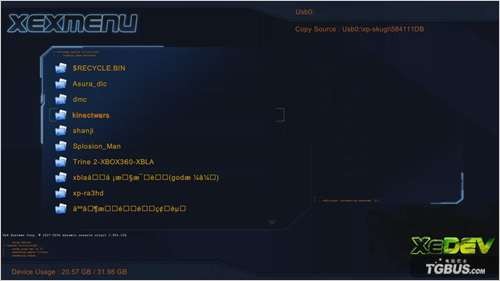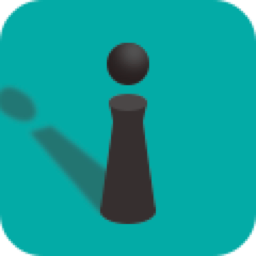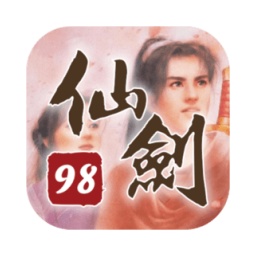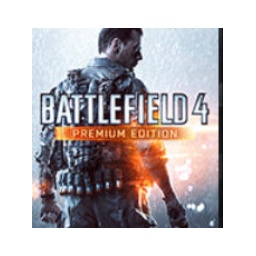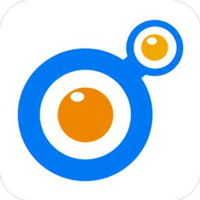xexmenu官方版是一款帮助Xbox360拷贝文件的工具,xexmenu最新版软件工作稳定、功能全面,能够让用户避开繁琐过程,直接在PC上将游戏拷贝到普通U盘中,通过xexmenu软件将它拷贝到内置硬盘的特定目录下,同时也不用担心在PC上写入时遇到假死等情况了。
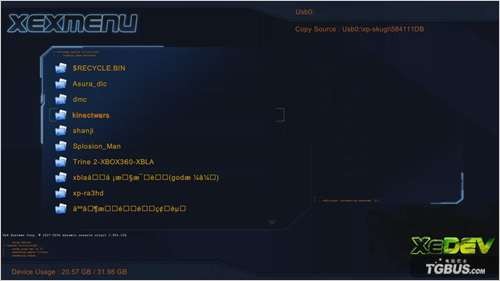
xexmenu使用方法
XEXMENU的基本操作:文件的复制与拷贝
通过一个XBLA游戏为范例,讲解怎样通过XEXMENU在普通U盘和内置硬盘之间拷贝、导入游戏文件。
·认识XEX可执行文件
虽说XBOX360是游戏机,但是对游戏和软件的运行和电脑类似,也有着“可执行文件”的概念。本文指导大家认识XEX,并学习通过XEXMENU来执行它。
通过以上的两篇文章,我们就可以基本了解了XBOX360的资源管理器——XEXMENU的功能和操作方法——其实确实是非常简单的啦。所以这里亚古更希望大家可以举一反三,思考一下如何通过XEXMENU,来管理自己的游戏文件,或者安装其它软件哦。
xexmenu关于安装
不能安装在外置硬盘里德,只能安装在360的硬盘或者记忆卡里,你用光盘进入后,按RB后按左右选择到一个有CODE99999的文件夹的地方,在这个文件夹上按Y复制后,选择你360的硬盘或者记忆卡里面content里面的0000000000000文件夹里黏贴后可以直接在主机的游戏库里运行。
如何拷贝复制文件
上网下载好游戏的GOD游戏文件,解压出来会得出一个一串数字和英文的文件夹,如:战争机器3的4D5308AB文件夹,在FAT32格式的移动硬盘里拷入4D5308AB文件夹后,插上360主机的USB接口上打开主机,启动xexmenu
1.1软件,手柄按RB键进入移动硬盘里面选择到4D5308AB文件夹按 Y 键选 Copy 后,B 键退回 按 X 键选 Hdd1: 进入主机硬盘
进入Contrnt�000000000000000 文件夹内 按 Y 键 选择 Paste
后进行拷贝进度,完成后可直接西瓜键退出到主界面,在我的游戏里找到拷贝好的游戏就OK啦!
【实现原理】
微软从9199开始支持U盘做为外置存储器的功能了(当然USB硬盘也可以),我们利用这一功能,把上面两个软件复制进制作好的U盘或硬盘里,就可以在360的游戏库中直接执行了!
xexmenu制作方法
1、准备
制作软件包:见贴尾下载
U盘:能正确被360识别的,可以在PC上先格式化一下,容量不限。
2、将U盘制作成外置存储器(记忆匣)
开启360
插入格式化好的U盘,进入360的系统设定
进入记忆体功能
此时会显示出你的U盘,但还未格式化成360可以识别的记忆匣
按A键,选择立即设定功能
期间无视提示及耐心的等待
最终,U盘被设定为360可以识别的记忆匣格式
3、通过 PC 将 XEXMENU 和 NXE2GOD 注入U盘中
将U盘从360上取下,插入PC中,此时虽然能看到U盘的盘符,但是无法正确识别里面的文件
运行软件包U盘读写下的 USBXTAFGUI_chn.exe 文件,出现程序界面
选择上方菜单中:开始使用、打开U盘,左面的窗口会出现 Root 字样,说明已经正确的识别了你的U盘
在右边的窗口空白处点鼠标右键,选择出现菜单中的:建立新文件夹
在弹出的对话框中输入文件夹名:Content,点 OK,文件夹建立成功
点击左侧窗口 Root 前的“+”标志,展开 Root文件夹,再点击下面的 Content 文件夹,此时右侧窗口变为 Content
文件夹内容
按照上面的方法依次建立文件夹
0000000000000000,C0DE9999,00080000。最终的路径为:Content�000000000000000C0DE9999�0080000
将右侧的窗口路径改为:00080000,在空白处点右键,选注入文件
先后两次将文件夹 To USB 里面的两个文件注入 00080000 文件夹中
此时不要急着拔下U盘,大功还未告成,选择上方菜单中:开始使用、关闭U盘,程序才会将这两个软件真正的写入U盘中,耐心的等待关闭完成
将U盘插到360上,进入游戏库,看到没?大功告成!
如果有内置硬盘的玩家接下来可以通过系统设定中的记忆体功能,将U盘中的软件复制到内置的硬盘中。无内置硬盘的玩家可以插着U盘使用,也可以参考这个方法用移动硬盘来定制使用。
xexmenu更新日志
1.将bug扫地出门进行到底
2.有史以来最稳定版本
华军小编推荐:
xexmenu一个非常不错的游戏软件软件,偷偷告诉你小编也是用的本软件,别人小编都不告诉的哦!功能强大,绿色安全。华军软件园还为您提供萍乡同城游戏大厅、批量小管家、云机管家等供您下载。